ルータをWi-Fi6対応にしたものの、Windows機がWi-Fi5のままで遅い……。
ということで、WindowsをWi-Fi5から6対応にしてみた測定結果や注意点をお伝えします。
Wi-Fi6対応の無線LANカードAX210チップ
今回、Wi-Fi6対応にするために導入した無線LANカードはこちらです。
Amazonのレビューで「そんなに速くならない」というものがあったので心配していましたが、導入してみるとWi-Fi6はちゃんと速いという結果になりました。
ちなみに、IntelのAX210用ドライバを導入しています。
測定するサイトによって結果が大きく変わるので、以下では注意点をお伝えしていきます。
WindowsをWi-Fi6対応にする設定
まず、WindowsがちゃんとWi-Fi6で接続できているか確認しましょう。
Windowsボタンを右クリックして「デバイスマネージャー」を開きます。
「ネットワークアダプタ」にある「Intel Wi-Fi6E AX210 160Mhz」を右クリックしてプロパティを開きます。
プロパティの「詳細設定」タブをクリックします。
この「802.11a/b/g ワイヤレスモード」が「6. デュアルバンド 802.11a/b/g」になっていることを確認します。
そして「802.11n/ac/ax ワイヤレスモード」が「4. 802.ax」になっていることを確認します。
以上の設定があっていれば、Wi-Fi6で接続できるはずです。
Wi-Fi6対応にしたスループット測定結果
Wi-Fi6ほどの速さになると、回線の速度とサーバの応答速度が大きく影響します。
インターネットスピードテストのサイトによっては、Wi-Fi6の速度を測定できるほどのサーバがない場合があります。
いろいろ測定してみた結果では、このfast.comが一番速度が出た。つまりサーバの速度が速い結果となっています。
さて、結果をみてみましょう。
うちの回線では「590Mbps」約600Mbpsくらいの速度が出ていました。
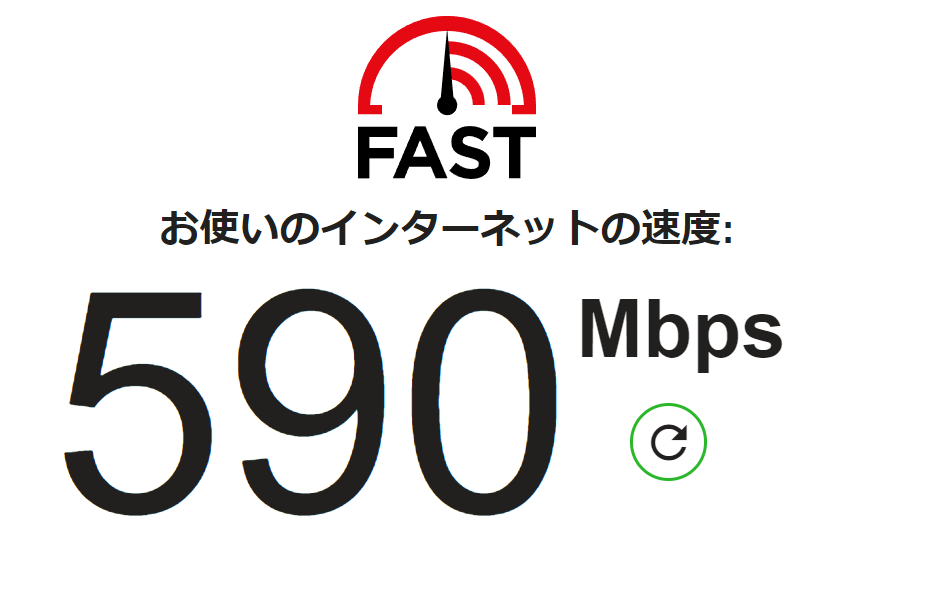
上記で紹介した設定で、Wi-Fi5に設定変更してみると「470Mbps」くらいに速度が落ちます。
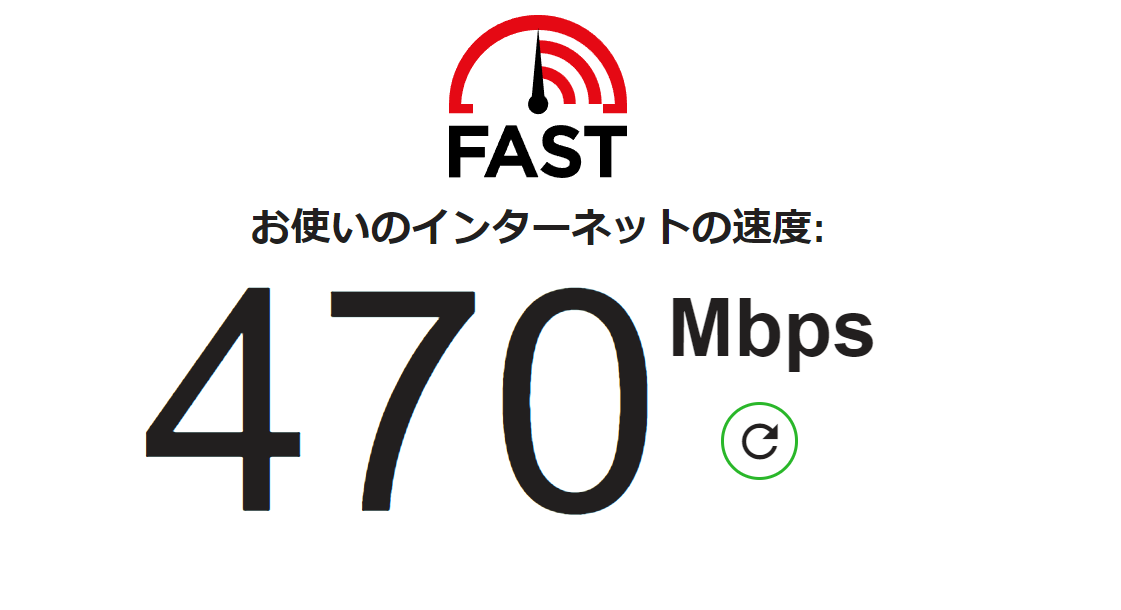
ただ……おそらく、サーバの容量的に600Mbps以上は出ない、ので、Wi-Fi5→Wi-Fi6への変更でもそれほど違いが出ないのではないかという印象です。
体感ではもっと速くなっています。
例えば、Steamでゲームをダウンロードしてみると、60MB/sくらい出ています。
1B=8bitなので、Mbpsに変換すると、480Mbpsくらいですね。
Wi-Fi5のアダプタを使っているときは、23MB/s(約180Mbps)くらいだったので、倍以上速くなっています。
インターネットの仕組み(httpの仕様)として、ダウンロードの速度が速ければ、それに対応してサーバの応答も速くなるので、Steamでは倍以上の差が出てくるのでしょう。
インターネットのスピードテストだと、Wi-Fi5→Wi-Fi6になった実感はそれほど得られないかもしれませんが……。
ゲームのダウンロードやグラフィックカードのドライバなど、大きなファイルをダウンロードしてみると、体感的に速くなった実感が出てくると思います。
インターネット回線やWi-Fiの5Ghz帯は壁などの障害物に弱いので、一概に「速くなります」とはいいにくいですが、環境が整っていれば間違いなくWi-Fi6で速くなるでしょう。